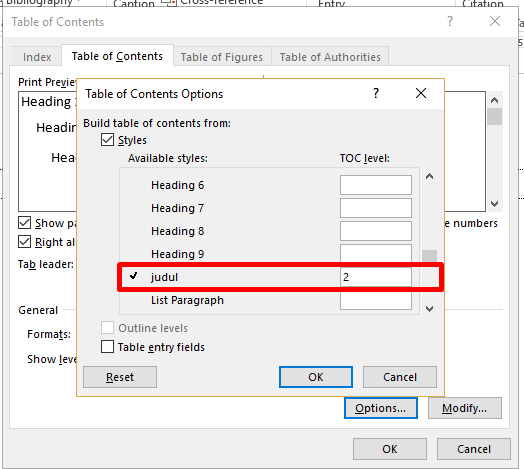Aku berulangkali mendapatkan permintaan untuk mengedit skripsi atau KTI. Hal yang paling menghabiskan waktu adalah mengedit daftar isi, lha wong pada bikin daftar isi manual. Kalau halaman berubah maka harus ngedit daftar isi lagi. Padahal ada cara membuat daftar isi otomatis yang bisa kita gunakan agar urusan edit-mengedit tidak rumit.
“Dut, tolong dong, editkan skripsi ini, ya.”
“Okeh, beres-beres!” seruku, lumayan, tambah pemasukan dari cetak skripsi.
Tetapi…..
Ternyata spasi dan tataletaknya belum diedit! Walhasil, aku harus mengedit terlebih dahulu spasi dan tata letaknya, eh lha dalah… halamannya berubah. Otomatis daftar isinya berubah. Iya kalau sudah pakai daftar isi otomatis, eike cukup klik kanan untuk memperbaharui. Lhah, ternyata, MANUAL! Kapokmu, Dut!
Ya beginilah, resiko tukang fotokopi. Heuheuuu. Selama jadi tukang fotokopi, aku belum pernah sekalipun menemukan skripsi yang daftar isinya otomatis. Jadi mau tidak mau aku sendiri yang membuat, karena aku betul-betul ogah mencatat daftar isinya satu-satu. Tahu sendiri, kan, skripsi kalau belum revisi sepuluh kali masih terasa hambar. Lhah, kalau halamannya berubah, mau ngedit daftar isi sepuluh kali jugak? Ngabis-ngabisin waktu, mending buat nonton drakor saja. WiDUt mulai sesat…
Contents
Cara Membuat Daftar Isi Otomatis
1| Buka Miss Word, Block Judul dan Sub Judul yang akan Dicantumkan dalam Daftar Isi
WiDUt pakai ms Word 2013, yak. Tenang saja, ms Word 2003 hingga Ms Word terbaru caranya juga sama.
2| Klik styles, buat style untuk setiap bab atau sub bab yang ingin dicantumkan dalam daftar isi
Caranya, klik style, lalu di pojok bawah klik add new styles. Buat styles sejumlah daftar isi yang ingin dibuat.
- Klik Styles

- Klik Add New Style

- Buat styles sesuai yang diinginkan

3. Buat Syles Sesuai yang Diinginkan
3| Gunakan style tersebut secara konsisten dalam setiap tingkat penomoran skripsi atau makalah.
4| Jika sudah selesai dan siap membuat daftar isi, tempatkan kursor ke halaman daftar isi, klik referencess-table of contets- custom table of contets

4. Klik referencess-Table of Contents-Custom Table of Contets
Atur berapa level daftar isi yang ingin ditampilkan pada show level. Ada yang hanya menggunakan 1 level bab saja, ada juga yang menggunakan dua sampai tiga level dimana sub babnya juga ditampilkan di dalam daftar isi. Hal ini sangat memudahkan kita karena kita tidak perlu lagi mencatat sub bab-sub bab yang akan ditampilkan dalam daftar isi.
5| Klik Options di Pojok Kanan Bawah untuk Mengatur isi Daftar Isi

5. Klik Options
6| Tentukan Level Tingkatan Daftar Isi
Menentukan level tingkatan daftar isi maksudnya adalah menentukan bab dan sub bab dari daftar isi yang akan kita tampilkan. Misalnya, kita membuat judul bab dengan styles judul dan sub bab dengan syles heading. Maka, paa styles judul kia tentukan levelnya 1 dan heading dengan level 2.

Tentukan Level Daftar Isi
7| Klik Oke, Dafatr Isi akan Tampil Otomatis

Membuat Daftar Isi Otomatis
Ketika kita mengklik sebuah deretan di daftar isi, maka akan me-link ke halaman judul yang kita tuju. Enak kan? Gud bye scroll-scroll sampai mata pedes. :p
8| Jika ingin meng-update daftar isi, klik kanan pada daftar isi, pilih update field

Update Daftar Isi
Cukup mudah kan? Pembuatan daftar isi otomatis ini selain praktis ketika melakukan update halaman juga membantu kita untuk menuju ke bab atau sub bab tertentu dalam halaman tanpa melakukan scroll. Ketika kita ingin menuju bab tertentu dalam sebuah naskah, cukup melakukan klik pada sub bab di dalam daftar isi yang telah kita buat.